ショットナビの音声案内型・携帯型GPSゴルフナビのShot Navi V1について、4つの項目で製品を評価しました。
詳しい評価に加えて、総評、適するゴルファー、最安値についても解説していますので、ご自分の予算とニーズに合うかが分かる内容となっています。
Shot Navi V1 の評価内訳
ショットナビのShot Navi V1について、搭載機能、操作性、デザイン、コスパの4つの項目別に評価しました(5点満点で普通は3点)。
搭載機能:4.0点
| グリーンセンター | 〇 |
|---|---|
| グリーンフロント | 〇 |
| グリーンバック(*1) | △ |
| グリーン回転 | - |
| 左右レイアウト | 手動切替 |
| ハザード | - |
| 音声案内 | 〇 |
| 液晶表示 | 〇 |
| グリーンレイアウト | - |
| 高低差機能(*2) | △ |
| 飛距離測定 | 〇 |
| エイミング | - |
| 最短案内距離 | - |
| 衛星測位 | GPS |
*1:バックエッジは液晶表示されるが、音声案内はされない
*2:高低差機能は、本機を縦に構えてグリーンに向けた状態で、側面ボタンを用いて測定する。高低差を考慮した目安距離ではなく、高低差が測定される
測定結果の案内方法は、音声と液晶のハイブリッドタイプです(音声はOffにもできる)。
グリーンまでの距離案内は、グリーンのセンター、フロント、バックの3種類に対応しています。ただし、液晶では3種類表示されますが、音声ではセンターとフロントの2種類のみです。ハザード情報はありません。
その他の機能としては、高低差機能、飛距離測定機能を搭載しています。
なお、高低差機能は使い方がやや特殊で、測定結果は高低差を考慮した目安距離ではなく、高低差そのものとなっています(次章で詳しく解説)。
液晶を備えていますので、周りが騒がしいと聞き逃しそう、覚えていられないかもなどなど、音声だけの案内に不安を感じる方にとって、安心して使えそうです。
- ゴルフ場、ホールを見つけるのも思ったより早く、グリーンまでの距離もカートに搭載のGPSに表示される数字とほぼ同じです。頼りになります。
- 小型軽量。音声と視覚で確認できる。
操作性(操作方法):3.0点
注目 取扱説明書・マニュアルは、当記事末尾をご覧ください。
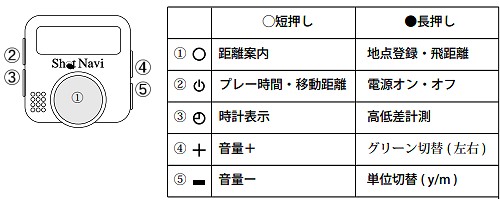
出典・参考:マニュアル
スタート方法

スタート方法は、左側面にある電源ボタンを長押しするだけです。
ゴルフ場で電源をOnにすれば、GPSとの通信が開始され、ゴルフ場が自動で認識され、ティーンぐエリアに進めばホールも自動的に認識されます。
ちなみに、再び長押しすると電源がOfになります。

電源を入れるだけで、利用開始できる!
距離案内

グリーンまでの距離情報を知る際は、本体正面にあるメインボタンを短押しします。
距離情報は本体正面の液晶画面と音声にて案内されますが、内容は少しだけ差異があります。

出典・参考:マニュアル
液晶には、センター、フロントエッジ、バックエッジの距離が表示されますが、音声案内は、センターとフロントエッジで、バックエッジは案内されません。

距離案内だけの使い方なら、メインボタンだけで18ホール回れる!
左右グリーンの切替

左右グリーンに対応していますが、どちらか一方を指定する必要があります。
左グリーン・右グリーンの切替は、右上のボタンを長押しします。
他メーカーでは左右グリーンを同時に案内してくれるものもありますので、左右同時案内に慣れている方の場合、左右の指定が少々手間に感じられることがあるかもしれません。
高低差機能

出典:shotnavi.jp
Shot Navi V1の高低差機能は、一般的なGPSゴルフナビの高低差機能とは少し異なります。
まず、案内される情報ですが、一般的には、「高低差を考慮した打つべき目安距離」を指しますが、Shot Navi V1では違っていて、上図の通り「高低差」そのものと「直線距離」となっています。
なお、「高低差を考慮した打つべき目安距離」は、「水平距離±高低差」の簡易計算により求めることができます。高低差機能では直線距離が案内されてしまいますので、通常測定による水平距離と、高低差機能による高低差を使えば、2度の操作が必要とはなりますが算出することが可能です。

「打つべき目安距離=水平距離±高低差」は、多くの距離計で採用されている

出典・参考:マニュアル
さらに、測定方法も特殊で、左下の時間ボタンを長押した後、本機を立てて横向きにしてグリーン方向に向けます。
つまり、キャップやベルトに装着されている方は、一度、取り外して使うことになります。本来の手軽さが損なわれるためか、この機能は使わないという意見が口コミなどで散見されています。
ホールの再検索

ホールはGPSにより自動的に認識されるため、ご自身で意識する必用はありませんが、OBなどでコースを外れてしまった場合など、異なるホールが認識される場合もありえます。
そういった場合、左上(+)と左下(-)のボタンを同時に長押しすると、ホールを再検索してくれます。
飛距離測定

出典・参考:マニュアル
測定開始と終了の両方の地点で、本体正面にあるメインボタンを長押しすることで地点登録され、飛距離が計測されます。
測定結果は、音声で「飛距離は〇〇ヤードです。」と案内されます。

飛距離の測定方法は、殆どのメーカーで使い方が同じ!
- ボールのある場所でボタンを押すだけで良いのでたいへん便利。
- 操作方法が良く分からず使用しましたが、メインボタンだけで十分対応できました。
- 2グリーンのゴルフ場での左右の選択もボタン一つで切り替えられるので、便利でした。私のレベル(95~99)では、最高のパートナーとなりました。
- ボタン一つでグリーンセンターとエッジまでの距離を音声で伝えてくれ、同伴者の方々にも評判が良かったです。
デザイン:4.0点

背面にはクリックが備わっていますので、そのまま帽子やベルトに装着して使うことができます。
なお、デザイン的には2013年の発売ということで、やや古めかしさというか、トランジスタラジオを思わせるようなレトロな可愛いらしさのようなものが感じられます。

カラーバリエーションは、ブラック、イエロー、ホワイトの3種類あります。
なお、発売当初は、ホワイトに桜の花びらが描かれた横峯さくらバージョンがあったようですが、現在、市場には流通していないようです。
| サイズ | 40.8×40.8×7.9mm |
|---|---|
| 重量 | 24g |
| 防水 | IPX3 |
| 電源 | 充電(micro USB) |
| 稼働時間 | 7.5時間 |
他社製品と比べると、Shot Navi V1はサイズがやや小さめです。厚みが抑えられていますので、帽子やベルトに装着することに不安がある方にもオススメです。
防水性能はIPX3となっていて、生活防水レベルです。ただ、よくあるIPX4では水が掛かっても良い方向が全方位ですが、IPX3は鉛直から60度以内に限定されます。
X4 の防水仕様(生活防水程度)です。耐水加工はされていません。雨の日の使用はご遠慮ください。
引用:マニュアル
マニュアルでも雨を避けるよう書かれていますので、雨の日はポケットの中などで使用されると良いかと思います。
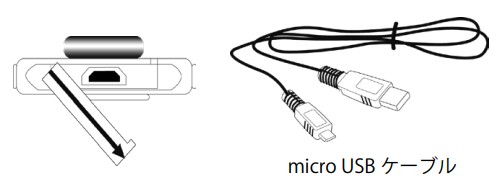
出典・参考:マニュアル
充電コネクターは、micro USBを採用しています。付属のケーブルを用いてパソコンにつないで充電することができますし、ACアダプター(別売り)を用いれば電源コンセントから充電することもできですます。
フル充電での稼働時間は7.5時間です。このタイプとしては少しだけ短めな方となりますが、18ホール回る分には十分な長さです。
- 小型、軽量でベルトの着けても邪魔にならず、声で案内してくれるので、画面を見る必要がない とても重宝しています。
- とても使いやすいです。帽子に着けていても違和感無しです。
- バッテリーも昼休憩にオフにすれば、十分持ちます。
コスパ:5.0点
最安値の調査結果
コスパ評価
Shot Navi V1は、音声案内型のGPSゴルフナビとしては、ボタンが細かく用意されていて、ピンポイントで操作できるのが特徴です。
なお、高低差機能は搭載されておらず、その他の機能としては飛距離測定のみとなっています。
市場価格は1万円前後となっていて、かなり低価格で購入することができます。機能も絞られていますので、コスパの評価は4点(5点満点)としました。
- お値段手ごろなのに、しっかり働いてくれました。
- 何より値段も安い。大変満足しています。
- 価格の割に高性能だと思います。
Shot Navi V1 の総合評価
総合評価
| 総合評価 | ★★★★☆ 4.0 |
|---|---|
| 機能 | ★★★★☆ 4.0 |
| 操作性 | ★★★☆☆ 3.0 |
| 外観 | ★★★★☆ 4.0 |
| コスパ | ★★★★★ 5.0 |
どんな方にオススメか?
Shot Navi V1はどんな方に適するかを、以下に列挙しました。ご自分に該当する内容があるかチェックしてみてください。
- 音声案内と液晶表示の両方が良い方
- グリーンのフロント・バックも知りたい方
- 高低差を考慮した距離案内が無くても良い方
- 飛距離を測定したい方
- 1万円以下の低予算で探されている方
取扱説明書
取扱説明書は下記リンクにて公開されています(外部サイト)。


